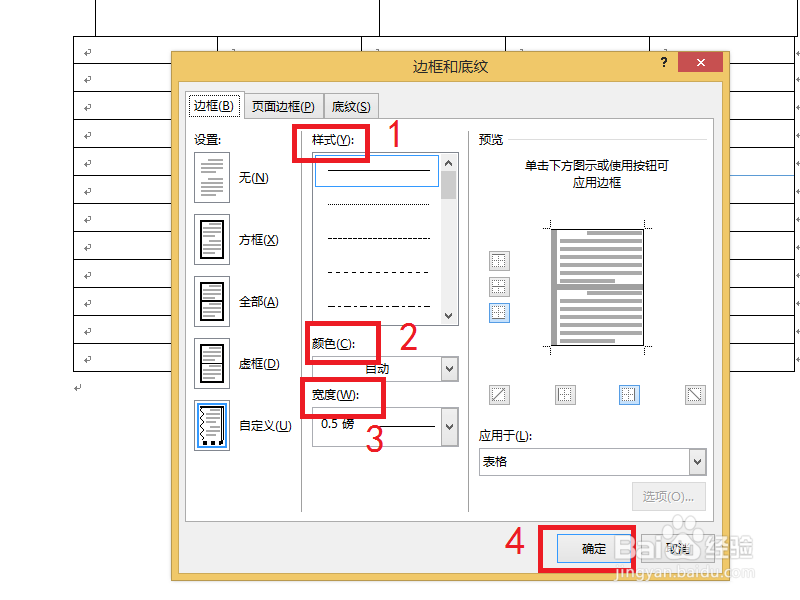word中表格编辑的简单经验总结
Word中表格在平时应用中很少进行编辑,但是word中表格其实有非常多的自定义编辑功能。本经验就是介绍几条编辑经验,例如:边框的隐藏,边框的删除,橡皮擦等

工具/原料
word-office
电脑
通过表格工具编辑
1、为了对本经验进行演示,所以要先创建一个word的文档;我们打开一个空白页准备下面的经验演示;如何创建一个表格,可以看本经验下方的链接分享:

2、创建表格后,将光标放在表格内(红框0);此时工具栏出现:表格工具(红框1);我们选择:布愁抉痊歪局(红框2傧韭茆鳟);其中:橡皮擦(红框3)本经验下一步讲解;行和列(红框4)可以对表格进行添加和删除;单元格大小(红框5)可以修改表格的长宽大小。

3、下面就介绍橡皮擦的使用:首先打开表格工具中的:布局(红框1);然后点击:橡皮擦(红框2),使之处于高亮。

4、当橡皮擦处于使用状态中时,可以通过鼠标左键对表格中的行边线(图1红框1)或者列边线(图2红框2)连续拖动,代表连续选择。鼠标左键松开时,边线就会被擦出,变成空白。
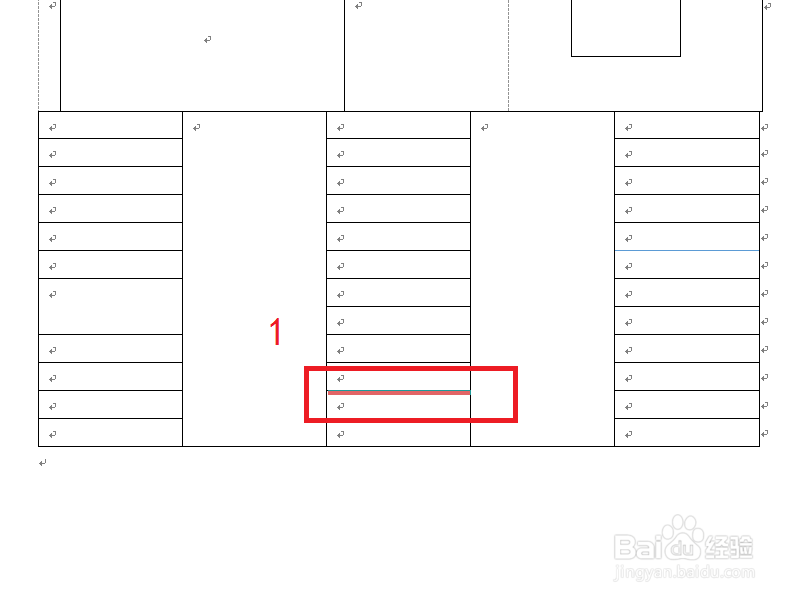

5、单击表格工具(红框1)下的设计(红框2);在该目录下,我们可以对表格样式(红框3)、表格的边线颜色以及边线直径和表格底纹进行设置(红框4)
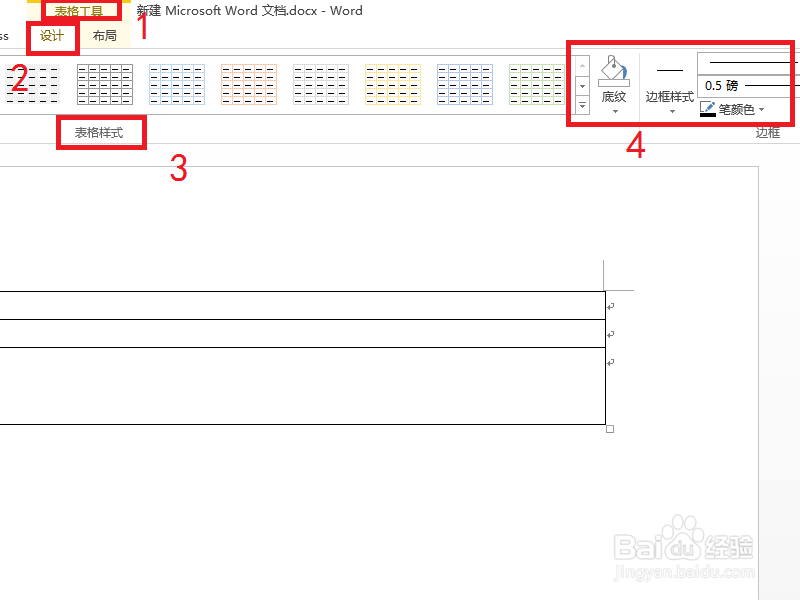
通过下拉菜单编辑
1、为了展示第二种编辑经验,首先要退出表格工具中的:设计和布局。但是如何做?只需要将鼠标在表格外的任意位置处单击一下(红框1);此时就可以退出表格工具的子目录:设计和布局(红框2);

2、将光标放在表格内,然后单击鼠标右键。此时菜单中显示出关于表格编辑的功能:1.边框(红框1)2.表格插入与删除(红框2)
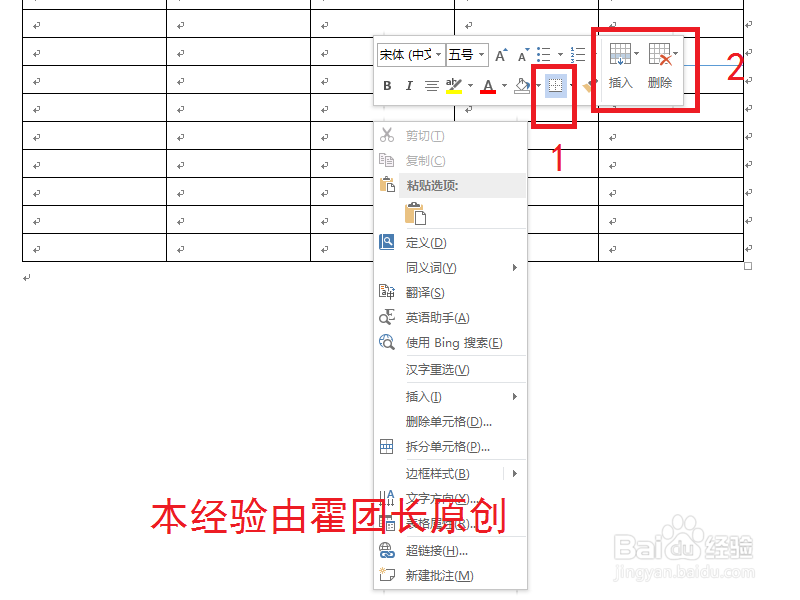
3、点击删除,可以看到删除的子菜单(红框1);可以对表格的局部和全部进行删除操作
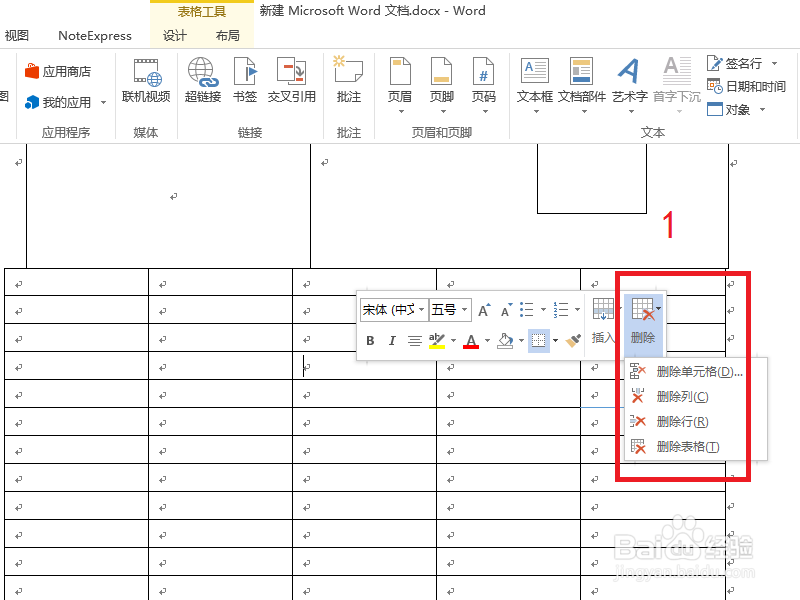
4、点击插入(红框1);可以看到插入的详细菜单(红框2);但是每次插入的只能是一行或者一列;我这里点击:在下方插入(黑框3),此时表示在光标下方增加一行

5、紧跟上一步,被插入的一行表格完全复制光标行的表格尺寸。并且会高亮显示(红框1);

6、下面开始介绍第二种边框删除(或隐藏)的方法(第一种是本经验第一类中的第3、4步)将光标放在一个表格内(见箭栳摩狴矮头所指);然后点击边框(红框2);点击上框线(红框3);此时我们发现有光标的单元格的上框线消失了(红框1);

7、将光标放在同样的单元格内,再次点击边框下的:上边框(图1红框1);此时通过预览发现该单元格的上边框又出现了(图1红框2);单击一下鼠标左键,移除右键菜单。我们发现单元格又恢复了完整的边框(图2红框1)注:通过这种方法,边框只是隐藏了,所以过程边框的隐和现是可逆的

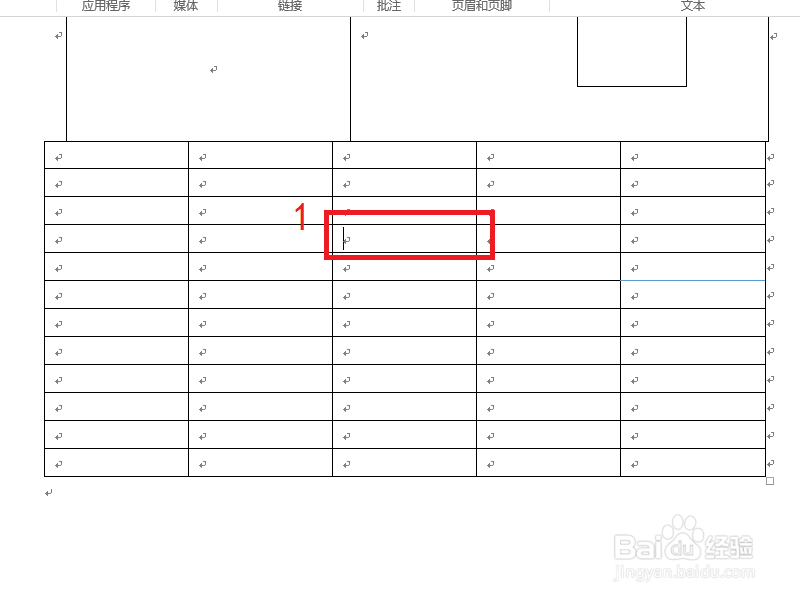
8、若想通过右键菜单编辑表格的边框和底纹也是有办法的;首先点击边框(红框1),然后选择最下方的:边框和底纹(红框2)

9、在边框和底纹的对话框中,可以通过:1.样式 ,修改 边框的线类型(红框1);2.颜色,修改边框线颜色(红框2);3.宽度 ,修改边框线粗细(红框3);对表格尺寸进行修改后,点击:确定(红框4);